
உள்ளடக்கம்
- Gmail இல் மின்னஞ்சல்களை தானாகத் தடுப்பது எப்படி, அவற்றை நீங்கள் ஒருபோதும் பார்க்க மாட்டீர்கள்
- நீங்கள் கையால் மின்னஞ்சல்களை நீக்க வேண்டியதில்லை
- ஸ்பேம் பொத்தான் அனைவருக்கும் இல்லை
- Gmail இல் மின்னஞ்சலைத் தடு
- Gmail இல் அனுப்புநரைத் தடைநீக்கு
- அனுப்புநரை அவர்கள் அனுப்பிய மின்னஞ்சலைப் பயன்படுத்தி தடைநீக்கு
- அமைப்புகள் மூலம் அனுப்புநரை எவ்வாறு தடுப்பது.
- Gmail இல் ஒரு விதியைப் பயன்படுத்தி அனுப்புநரைத் தடு
- உங்கள் ஜிமெயில் தடுப்பு பட்டியல் விதிக்கு புதிய முகவரியைச் சேர்க்கவும்
Gmail இல் மின்னஞ்சல்களை தானாகத் தடுப்பது எப்படி, அவற்றை நீங்கள் ஒருபோதும் பார்க்க மாட்டீர்கள்
மதிப்பாய்வு செய்யப்பட்டது
நீங்கள் கையால் மின்னஞ்சல்களை நீக்க வேண்டியதில்லை
அதாவது நீங்கள் நகைச்சுவைகள், ஆச்சரியமான கதைகள் மற்றும் வைரஸ் எச்சரிக்கைகளைப் படிக்க வேண்டும் அல்லது அவற்றை உடனடியாக நீக்க வேண்டும்; அல்லது தொழில்நுட்பத்தை வேலை செய்ய நீங்கள் அனுமதிக்கலாம்.
ஒரு எளிய வடிப்பான் மூலம், ஜிமெயில் உங்கள் தொல்லை அனுப்பியவர்களிடமிருந்து வரும் அனைத்து மின்னஞ்சல்களையும் குப்பைக் கோப்புறையில் நேராக அனுப்ப முடியும். மாற்றாக, நீங்கள் இந்த செய்திகளை பின்னர் மதிப்பாய்வு செய்ய காப்பகப்படுத்தலாம் மற்றும் பெயரிடலாம்.
ஸ்பேம் பொத்தான் அனைவருக்கும் இல்லை
நிச்சயமாக, எரிச்சலூட்டும் மின்னஞ்சல்களில் ஒன்றை நீங்கள் பெறும்போது, நீங்கள் அதைக் கிளிக் செய்யலாம் ஸ்பேம் பொத்தானை வைத்து இணைய நெட்வொர்க்கருக்கு அனுப்புங்கள், இல்லையா? நிச்சயம். ஆனால் அது எப்போதும் சிறந்த யோசனை அல்ல. தி ஸ்பேம் உண்மையான குப்பை மின்னஞ்சலைப் புகாரளிப்பதற்காக பொத்தானை ஒதுக்க வேண்டும், இது பொதுவாக நிதி ஆதாயத்துக்காகவும் எளிதில் அடையாளம் காணப்படாத மூலத்திலிருந்தும் அனுப்பப்படும் வெகுஜன அஞ்சல் என வகைப்படுத்தலாம்.
உங்களைத் தொந்தரவு செய்யும் ஒற்றை அனுப்புநருக்கு, அவர்களைத் தடுப்பது நல்லது. நீங்கள் மெயிலர் டீமான் ஸ்பேமைப் பெறுகிறீர்கள் என்றால், அவற்றை ஸ்பேம் அல்லது குப்பை எனக் குறிக்கலாம்.
Gmail இல் மின்னஞ்சலைத் தடு
2:29உங்கள் ஜிமெயிலின் தடுக்கப்பட்ட அனுப்புநர்களின் பட்டியலில் ஒரு அனுப்புநரைச் சேர்க்கவும், அவர்களின் செய்திகளை தானாகவே ஸ்பேம் கோப்புறையில் செல்லவும்:
-
நீங்கள் தடுக்க விரும்பும் அனுப்புநரிடமிருந்து ஒரு செய்தியைத் திறக்கவும்.
-
அடுத்துள்ள மெனு பொத்தானைக் கிளிக் செய்க (மூன்று செங்குத்து புள்ளிகளைக் கொண்டு) பதில் செய்தியின் தலைப்பு பகுதியில் உள்ள பொத்தானை).
-
தேர்ந்தெடு தடு
தோன்றிய மெனுவிலிருந்து. 
கூகிள் போன்ற சில அனுப்புநர்களுக்கு, செய்திகளைத் தடுக்க உங்களுக்கு விருப்பம் இருக்காது. இந்த அனுப்புநர்களை "தடுக்க" நீங்கள் இன்னும் ஒரு விதியைப் பயன்படுத்தலாம்; கீழே பார்.
-
கிளிக் செய்க தடு தோன்றும் உறுதிப்படுத்தல் செய்தியில். இப்போது அந்த அனுப்புநர் தடுக்கப்பட்டுள்ளார்.
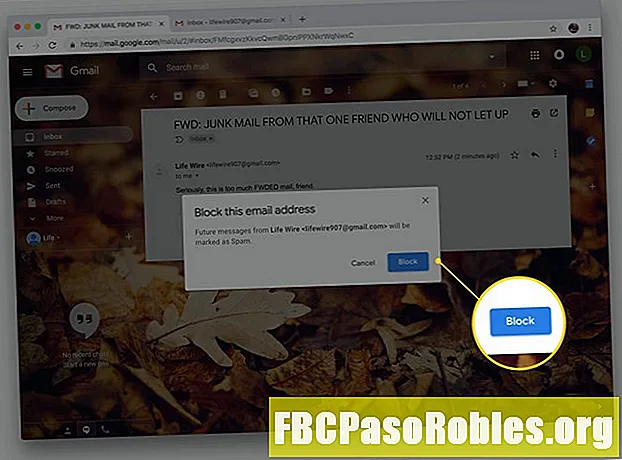
Gmail இல் அனுப்புநரைத் தடைநீக்கு
நீங்கள் ஒரு அனுப்புநரைத் தடைநீக்கலாம் மற்றும் அவர்களின் எதிர்கால செய்திகளை ஸ்பேமுக்கு பதிலாக மீண்டும் இன்பாக்ஸிற்குச் செல்லலாம். ஒரு விதி அவற்றைப் பிடித்தால் அல்லது பிற காரணங்களுக்காக ஜிமெயில் அவற்றை குப்பைகளாக அடையாளம் கண்டால் மின்னஞ்சல்கள் ஸ்பேம் அல்லது மற்றொரு கோப்புறையில் முடிவடையும். நீங்கள் அனுப்புநரிடமிருந்து ஒரு செய்தி இருக்கிறதா இல்லையா என்பதைப் பொறுத்து செயல்முறை வேறுபட்டது.
எதிர்கால செய்திகளை ஸ்பேமில் வைப்பதைத் தடுக்க, ஒரு வடிகட்டியைப் பயன்படுத்தி அனுப்புநரை Gmail இல் தடைநீக்கலாம் அல்லது முகவரியை முழுவதுமாக அனுமதிக்கலாம்.
அனுப்புநரை அவர்கள் அனுப்பிய மின்னஞ்சலைப் பயன்படுத்தி தடைநீக்கு
உங்களிடம் அனுப்புநரிடமிருந்து ஒரு செய்தி இருந்தால், அவற்றை மின்னஞ்சலுக்குள் இருந்து தடுக்கலாம். ஸ்பேம் கோப்புறையில் கூட மின்னஞ்சலைத் தேடலாம்.
-
நீங்கள் தடைநீக்க விரும்பும் அனுப்புநரிடமிருந்து ஒரு செய்தியைத் திறக்கவும். நீங்கள் ஒரு பெரிய பார்ப்பீர்கள் அனுப்புநரைத் தடைசெய்க பொத்தானை. அதைக் கிளிக் செய்க.

-
கிளிக் செய்க தடைநீக்கு தோன்றும் உறுதிப்படுத்தல் செய்தியில்.

அமைப்புகள் மூலம் அனுப்புநரை எவ்வாறு தடுப்பது.
அனுப்புநரிடமிருந்து உங்களுக்கு செய்தி இல்லையென்றால், அமைப்புகளுக்குச் சென்று அவற்றைத் தடைநீக்கலாம்.
-
கிளிக் செய்யவும் அமைப்புகள் Gmail இல் கியர்.
-
தேர்ந்தெடு அமைப்புகள் தோன்றும் மெனுவிலிருந்து.

-
க்குச் செல்லுங்கள் வடிப்பான்கள் மற்றும் தடுக்கப்பட்ட முகவரிகள் வகை.
-
இல் பின்வரும் மின்னஞ்சல் முகவரிகள் தடுக்கப்பட்டுள்ளன... பிரிவு, நீங்கள் தடைநீக்க விரும்பும் அனுப்புநரைத் தேர்ந்தெடுக்கவும். நீங்கள் சிறிது கீழே உருட்ட வேண்டியிருக்கும்.
-
கிளிக் செய்க தடைநீக்கு.

-
இப்போது கிளிக் செய்க தடைநீக்கு தோன்றும் உறுதிப்படுத்தல் செய்தியில்.

Gmail இல் ஒரு விதியைப் பயன்படுத்தி அனுப்புநரைத் தடு
நீங்கள் அமைத்து பராமரிக்கும் வடிப்பானைப் பயன்படுத்தி ஒரு குறிப்பிட்ட அனுப்புநரிடமிருந்து குப்பைக்கு தானாகவே ஜிமெயில் செய்திகளை அனுப்ப வேண்டும்:
-
கிளிக் செய்யவும் தேடல் விருப்பங்களைக் காட்டு முக்கோணம் (▾) Gmail தேடல் புலத்தில்.

-
விரும்பிய மின்னஞ்சல் முகவரியை கீழ் தட்டச்சு செய்க இருந்து:
அனுப்புநரின் டொமைனை உள்ளிடுவதன் மூலம் முழு டொமைனையும் நீங்கள் தடுக்கலாம். [email protected] மற்றும் [email protected] இரண்டிலிருந்தும் எல்லா அஞ்சல்களையும் தடுக்க, "@ example.com" என தட்டச்சு செய்க.
ஒன்றுக்கு மேற்பட்ட முகவரிகளைத் தடுக்க, அவற்றை "|" உடன் பிரிக்கவும் (செங்குத்துப் பட்டி; பொதுவாக விசைப்பலகையில் பின்சாய்வுக்கோடானது; மேற்கோள் குறிகள் உட்பட). எடுத்துக்காட்டாக, "[email protected] | [email protected]" எனத் தட்டச்சு செய்வதன் மூலம் [email protected] மற்றும் [email protected] இரண்டையும் நீங்கள் தடுக்கலாம்.
-
கிளிக் செய்க வடிப்பானை உருவாக்கவும்.

-
தேர்ந்தெடு அதை நீக்கு தேடல் வடிப்பானில் உரையாடல் பெட்டி தோன்றும்.
செய்திகளை நீக்குவதற்கு பதிலாக காப்பகப்படுத்தவும் லேபிளிடவும் தேர்வு செய்யவும் இன்பாக்ஸைத் தவிர் (காப்பகப்படுத்தவும்) பின்னர் தேர்வு செய்யவும் லேபிளைப் பயன்படுத்துங்கள். அதற்கு அடுத்து, தேர்ந்தெடுக்கவும் லேபிளைத் தேர்வுசெய்க கிடைக்கக்கூடிய அனைத்து வடிப்பான்களின் கீழ்தோன்றும் மெனுவைத் திறக்க. நீங்கள் உருவாக்க விருப்பமும் உள்ளது புதிய லேபிள் நீங்கள் செய்ய வேண்டியது அது என்றால்.
-
கிளிக் செய்க வடிப்பானை உருவாக்கவும்.

காசோலை எக்ஸ் பொருந்தும் உரையாடல்களுக்கும் வடிப்பானைப் பயன்படுத்துங்கள் முன்னர் பெறப்பட்ட செய்திகளை நீக்க.
-
Gmail இல் ஒரு விதியுடன் அனுப்புநரை நீங்கள் இப்போது தடுத்திருக்க வேண்டும்.
உங்கள் ஜிமெயில் தடுப்பு பட்டியல் விதிக்கு புதிய முகவரியைச் சேர்க்கவும்
உங்கள் தொகுதி பட்டியலில் புதிய அனுப்புநர்களைச் சேர்க்க, வடிப்பானைத் திருத்தி "|" ஐப் பயன்படுத்தி ஏற்கனவே உள்ள நீக்குதல் வடிப்பானில் சேர்க்கவும். (மேலே), அல்லது இருந்து வந்தால் புதிய வடிப்பானை உருவாக்கவும்: புலம் பெரியதாகவும், திறமையாகவும் வளர்ந்துள்ளது. இருக்கும் வடிப்பானைக் கண்டுபிடிக்க கிளிக் செய்க அமைப்புகள் Gmail இல் கியர், தேர்ந்தெடுக்கவும் அமைப்புகள், மற்றும் வடிப்பான்கள் மற்றும் தடுக்கப்பட்ட முகவரிகள் தாவலுக்குச் செல்லவும்.

